Comment corriger l’erreur Windows `comdlg32.ocx`
Comment corriger l’erreur Windows ‘comdlg32.ocx’
Trouvez et réparez automatiquement les erreurs de Windows grâce à l'outil de réparation de PC
Reimage est un excellent outil de réparation qui détecte et répare automatiquement différents problèmes du système d'exploitation Windows. Avoir cet outil protégera votre PC contre les codes malveillants, les défaillances matérielles et plusieurs autres bugs. En outre, cela vous permet également d'utiliser votre appareil au maximum de ses capacités et de ses performances.
- Étape 1: Télécharger l'outil de réparation et d'optimisation des PC (Windows 11, 10, 8, 7, XP, Vista - Certifié Microsoft Gold).
- Étape 2: Cliquez sur "Démarrer l'analyse" pour trouver les problèmes de registre de Windows qui pourraient être à l'origine des problèmes du PC.
- Étape 3: Cliquez sur "Réparer tout" pour résoudre tous les problèmes.
Qu’est-ce qu’un fichier COMDLG32.OCX ? Pourquoi le message d’erreur « Le composant ‘COMDLG32.OCX’ ou l’une de ses dépendances n’est pas enregistré correctement : le fichier est manquant ou invalide » ? Comment le réparer? Vous pouvez obtenir toutes les réponses dans cet article de Techquack.
À propos de l’erreur comdlg32.ocx dans Windows

Le fichier COMDLG32.OCX fait partie de Visual Basic Runtime Suit, une bibliothèque distincte qui contient diverses fonctions à utiliser dans vos applications VB. Ce n’est pas sur votre ordinateur par défaut, mais il est utilisé par diverses applications.
Vous vous demandez peut-être ce qui cause l’erreur manquante COMDLG32.OCX. Cette erreur se produit généralement lorsque ledit fichier est manquant, corrompu ou non enregistré. Les problèmes de contrôle de compte d’utilisateur (UAC) peuvent également être à l’origine de ce problème.
Si vous rencontrez le même problème, vous devriez essayer les méthodes suivantes.
Quelles sont les causes de l’erreur comdlg32.ocx sous Windows ?

L’erreur « comdlg32.ocx » sur Windows est causée par deux problèmes différents. Nous les avons répertoriés ci-dessous afin que vous puissiez vous familiariser avec eux et, espérons-le, vous rapprocher d’une solution finale !
Problèmes avec le fichier ‘comdlg32.exe’ �?Si le fichier est manquant, corrompu ou non enregistré, vous devrez peut-être le remplacer par une version fonctionnelle et le réenregistrer à l’aide de la ligne de commande. Il est possible que l’application problématique n’ait pas accès au fichier, alors assurez-vous de spécifier la propriété et les autorisations !
User Account Control (UAC) �?La désactivation de l’UAC peut résoudre le problème pour de nombreux utilisateurs, mais cette méthode dépend principalement de l’application à l’origine du problème.
Comment corriger l’erreur comdlg32.ocx ?
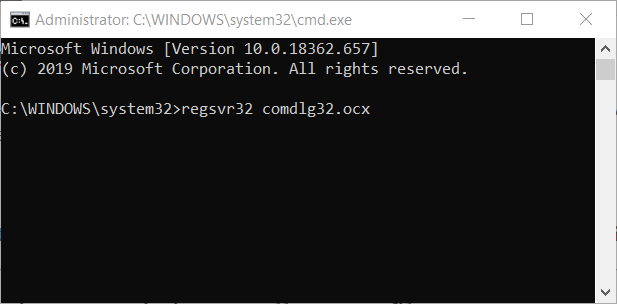
Téléchargez un nouveau téléchargement de fichier comdlg32.ocx.
Les utilisateurs ont corrigé l’erreur comdlg32.ocx en téléchargeant un nouveau fichier comdlg32.ocx pour remplacer le fichier manquant ou corrompu.
- Pour cela, téléchargez le fichier comdlg32.ocx
- Ouvrez l’explorateur de fichiers (appuyez sur Windows + E).
- Ouvrez le dossier de téléchargement dans l’explorateur de fichiers.
- Cliquez avec le bouton droit sur comdlg32.ocx et sélectionnez l’option Copier.
- Ouvrez ce chemin sur les plates-formes Windows 64 bits :
C:>Windows>SysWOW64. Sous Windows 32 bits, ouvrez ce dossier :
C:>Windows>System32. - Faites un clic droit dans le dossier et sélectionnez « Coller », ce qui copiera le fichier « comdlg32.ocx » dans le dossier ouvert.
- Appuyez sur la combinaison de touches Windows + R, ce qui ouvrira l’application « Exécuter ».
- Tapez cmd dans l’application « Exécuter » et appuyez sur Ctrl + Maj + Entrée.
- Pour les plates-formes Windows 64 bits, tapez la commande indiquée dans la capture d’écran directement ci-dessous. N’oubliez pas d’appuyer sur Entrée après avoir entré les commandes.
- Pour les plates-formes 32 bits, entrez la commande indiquée dans la capture d’écran ci-dessous.
Réenregistrez le fichier comdlg32.ocx existant
Si comdlg32.ocx n’est pas ignoré, essayez à nouveau d’enregistrer le fichier actuel. Pour ce faire, ouvrez une invite de commandes en tant qu’administrateur. Tapez ensuite regsvr32 comdlg32.ocx à l’invite de commande et appuyez sur Entrée.
Exécution du logiciel en mode de compatibilité
Essayez d’exécuter le logiciel qui connaît l’erreur en mode de compatibilité.
- Cliquez avec le bouton droit sur l’icône du programme qui renvoie le message d’erreur comdlg32.ocx et sélectionnez Propriétés.
- Dans la fenêtre qui apparaît, cliquez sur l’onglet Compatibilité.
- Cochez la case Exécuter ce programme en mode de compatibilité.
- Sélectionnez une plate-forme Windows plus ancienne que la vôtre.
- Cliquez sur Exécuter ce programme en tant qu’administrateur pour le sélectionner.
- Sélectionnez l’option Appliquer et cliquez sur OK pour fermer la fenêtre.
Réinstallation du logiciel
La réinstallation du logiciel pour lequel l’erreur comdlg32.ocx s’est produite peut également résoudre le problème pour certains utilisateurs.
- Pour ce faire, ouvrez Exécuter.
- Ouvrez la fenêtre de désinstallation en tapant appwiz.cpl dans Exécuter et en cliquant sur OK.
- Sélectionnez le logiciel pour lequel vous souhaitez corriger l’erreur comdlg32.ocx.
- Cliquez sur « Désinstaller » et « Oui » pour désinstaller le logiciel.
- Redémarrez Windows avant de réinstaller le logiciel.
- Réinstallez ensuite la dernière version du logiciel distant.
Désactiver l’UAC
La désactivation du contrôle de compte d’utilisateur peut être utile lorsque des erreurs se produisent dans certains programmes.
Le contrôle des comptes d’utilisateurs n’est pas exactement une fonctionnalité de sécurité de premier ordre, car il encourage uniquement les utilisateurs à apporter des modifications importantes à leur ordinateur lorsqu’ils sont sur le point de le faire. Le désactiver, si nécessaire, désactive certaines des invites gênantes qui apparaissent lorsque vous ouvrez les outils système.
- Ouvrez le Panneau de configuration en le recherchant dans le menu Démarrer. Vous pouvez également utiliser la combinaison de touches Windows + R, tapez « control.exe » dans la fenêtre « Exécuter » qui apparaît, puis cliquez sur OK.
- Modifiez l’option « Afficher par » dans le Panneau de configuration en « Grandes icônes » et recherchez l’option « Comptes d’utilisateurs » en faisant défiler ou en regardant vers le bas.
- Ouvrez-le et cliquez sur « Modifier les paramètres de gestion du compte utilisateur ».
Vous remarquerez qu’il existe plusieurs niveaux différents que vous pouvez sélectionner sur le curseur de sécurité. - Essayez de réduire cette valeur de un si elle se trouve sur le curseur le plus élevé et voyez si cela vous a aidé après avoir exécuté le programme problématique. Répétez le processus si l’erreur persiste.
- Nous vous recommandons de désactiver la gestion des comptes d’utilisateurs pendant un certain temps, car il est probable que le programme s’exécute correctement, puis essayez de le réactiver.
Ce sont quelques-unes des solutions que les utilisateurs ont confirmées pour corriger l’erreur comdlg32.ocx. En plus de ces solutions, l’erreur comdlg32.ocx peut également être corrigée en vérifiant les fichiers système et en réinitialisant Windows à un point de restauration.
Foire aux questions
Comment résoudre une erreur OCX ?
- Déterminez quel logiciel affiche l’erreur.
- Réinstallez le logiciel et installez toutes les mises à jour disponibles.
- Installez toutes les mises à jour Windows disponibles.
- Vérifiez si le problème OCX est résolu.
Comment enregistrer comdlg32 OCX sous Windows 10 ?
- Appuyez sur Windows + X, sélectionnez Invite de commandes (Admin) pour afficher l’invite de commande étendue.
- Entrez vos informations d’identification pour l’invite UAC.
- À l’invite, tapez « regsvr32 comctl32.ocx » et appuyez sur ENTRÉE.
Comment réparer comdlg32 OCX dans Windows 7 ?
- Téléchargez le fichier comdlg32.
- Extrayez le fichier avec WinZip ou un autre programme.
- Extrayez le conseiller comdlg32.
Qu’est-ce que comdlg32 OCX ?
comdlg32.ocx est une DLL de contrôle Microsoft CMDialog ActiveX qui est généralement incluse avec le logiciel Visual Studio/Visual Basic.
